
برای نصب ویندوز اغلب اوقات به یک سی دی ویندوز نیاز دارید. ولی همیشه ویندوزی که ما در قالب سی دی خریداری میکنیم به روز نیست و هربار برای تعویض ویندوز نیاز داریم که یک ویندوز جدید را خریداری کنیم. نصب ویندوز مستلزم یک وسیله جانبی بوتیبل میباشد و فرقی نمیکند این وسیله سی دی و یا فلش باشد. در این مقاله سعی شده شما را با بوتیبل کردن فلش جهت نصب ویندوز را آشنا سازد.
مراحل بوتیبل کردن فلش با برنامه Windows 10 Installation Tool
اگر ویندوز ندارید و میخواهید همزمان ویندوز را در فلش بوتیبل دریافت کنید از این برنامه استفاده کنید.
۱ . فلش را وارد کنید
اولین مرحله برای بوتیبل کردن فلش این است که آن را به سیستم وصل کینم. برای نصب ویندوز شما به یک فلش حداقل ۸ گیگ نیاز دارید.

۲ . دانلود و نصب برنامه
برای بوتیبل کردن فلش به برنامه Windows 10 Installation Tool نیاز دارید که از لینک زیر میتوانید آن را دانلود کنید. پس از دانلود کردن برنامه بر روی آن کلیک کرده و وارد برنامه شوید.
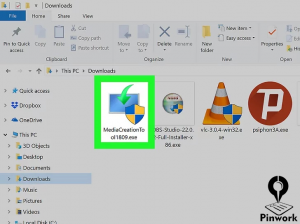
۳ . باز کردن برنامه
اولین صفحهایی که پس از شروع برنامه با آن روبرو میشوید، بر روی گزینه accept کیلک کنید. سپس تیک Create installation media فعال کنید و next را کلیک کنید. ترجیحا به تنظیماتی که توسط خود برنامه ارائه شده است دست نزنید و دوباره بر روی next کلیک کنید.

۴ . انتخاب فلش مموری
در این مرحله تیک گزینه USB flash drive را فعال کنید و بعد فلشی را که میخواهید ویندوز در آن دانلود و نصب شود را انتخاب کنید. پس انجام این مراحل منتظر باشید تا دانلود و نصب ویندوز کامل شود و پس از آن شما یک فلش بوتیبل خواهید داشت.

مراحل بوتیبل کردن فلش با برنامه rufus
بوتیبل کردن فلش با برنامه و مراحل بالا زمانی بود که شما میخواستید ویندوز ۱۰ را بر روی سیستم خود نصب کنید و فایل ویندوز هم در سیستم خود نداشتید. اما با برنامه rufus شما میتوانید هر ویندوزی را که فایل iso آن را داشته باشید را بروی روی فلش بوتیبل کنید.
۱ . مطابق تصویر پس از وصل کردن فلش به سیستم برنامه rufus را باز کرده و در قسمت device فلش خود را انتخاب کنید
۲ . از گزینه select فایل iso ویندوزی که از قبل دانلود کردهاید را انتخاب کنید.
۳ . image option را بر روی گزینه standard windows installation قرار دهید.
۴ . partition scheme را روی MBR ست کنید.
۵ . Target System را هم بر BIOS ست کنید.
۶ . به سایر تنظیمات دست نزیند و بر روی گزینه start کنید تا بوتیبل کردن فلش آغاز شود.
در این مقاله سعی شد آموزش بوتیبل کردن فلش و نصب ویندوز بر روی فلش را به شما آموزش دهیم، خدمات تعمیر کامپیوتر پین ورک منتظر نقطه نظرات شما درباره این مقاله میباشد.
5 سال پیش زهرا طباطبایی
زهرا طباطبایی هستم! از روز های اول فعالیت "مجله پین ورک" دست به قلم شدم و نوشتم و یاد گرفتم و با بزرگ شدنش من هم بزرگ تر شدم... و توی این مدت، به قول " آنتوان کلیما " همیشه برام خود نوشتن مهم بوده; خیلی مهم تر از انتشارش!!! امیدوارم قلمم رو دوست داشته باشید :)


























افزودن دیدگاه